Ãåãèñò²àöèø çâóêà, Óäàëåíèå ²åãèñò²àöèè, Óäàëåíèå âñåõ ²åãèñò²àöèé çâóêà èç áàíêà – Инструкция по эксплуатации Roland Fantom-X6
Страница 41: Èçìåíåíèå øàãà, íà êîòî²îì çà²åãèñò²è²îâàí çâóê, Èìïî²òè²îâàíèå òåêñòîâîãî ôàéëà (import text), Èñïîëüçîâàíèå ²èòìè÷åñêèõ ã²óïï, Импортирование текстового файла (import text), 43 игра в режиме патча
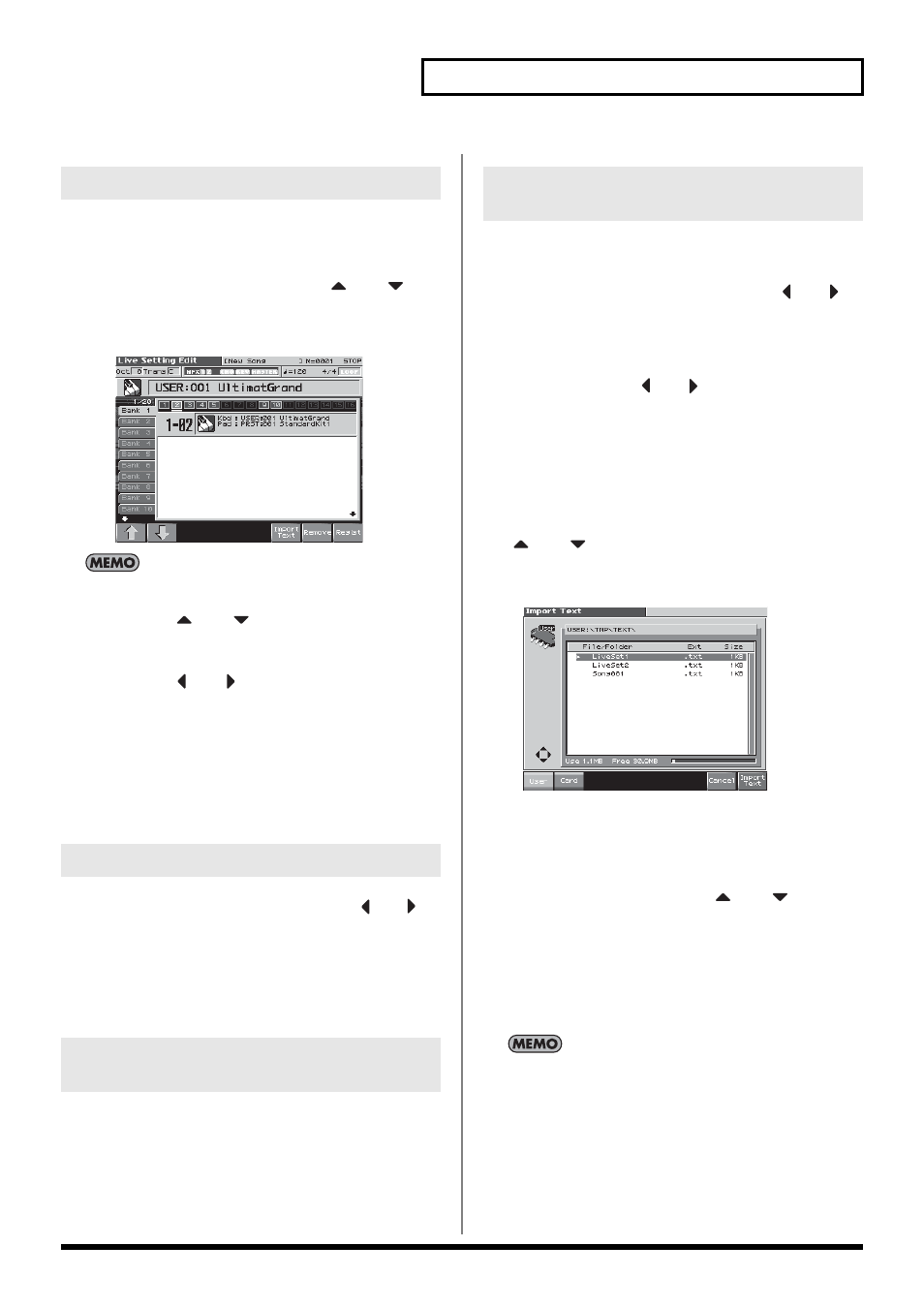
43
Игра в режиме патча
1.
Âûâåäèòå ýêðàí ïàò÷à, ðèòì-íàáîðà èëè èñïîëíå-
íèÿ, êîòîðîå âû õîòèòå çàðåãèñòðèðîâàòü.
2.
Íàæìèòå [MENU], ÷òîáû îòêðûòü îêíî ìåíþ.
3.
Âðàùàÿ ëèìá VALUE èëè íàæèìàÿ
èëè
,
âûáåðèòå "Live Setting Edit", à çàòåì íàæìèòå
[ENTER].
Появится экран Live Setting Edit.
fig.05-001c_50
Получить доступ к экрану Live Setting Edit можно также путем
удерживания нажатой [SHIFT] и нажатия [ENTER].
4.
Ñ ïîìîùüþ
èëè
([F1 (^)] èëè [F2 (v)]
âûáåðèòå áàíê, â êîòîðîì âû õîòèòå
çàðåãèñòðèðîâàòü çâóê.
5.
Ñ ïîìîùüþ
èëè
âûáåðèòå íîìåð (øàã), â
êîòîðîì çàðåãèñòðèðóåòå çâóê.
Можно зарегистрировать звук в любом из 16 шагов.
Регистрируйте звуки в порядке, который подходит для вашего
сонга или живого исполнения.
6.
×òîáû çàðåãèñòðèðîâàòü çâóê, íàæìèòå [F8
(Regist)].
Например, если вы зарегистрируете звук в банке 1, а номер шага
будет 02, на дисплее появится индикация "Regist to 1-02".
1.
Íà ýêðàíå Live Setting Edit c ïîìîùüþ èëè
ïåðåìåñòèòå êóðñîð ê øàãó, êîòîðûé âû õîòèòå
óäàëèòü.
2.
Íàæìèòå [F7 (Remove)].
Например, если вы удалите регистрацию для банка 1, номера
шага 02, на дисплее появится индикация "Remove 1-02" и шаг
будет пустой.
1.
Íà ýêðàíå Live Setting Edit c ïîìîùüþ [F1 (^)] èëè
[F2 (v)] ïåðåìåñòèòå êóðñîð íà áàíê, äëÿ
êîòîðîãî âû õîòèòå î÷èñòèòü ðåãèñòðàöèè.
2.
Óäåðæèâàÿ íàæàòîé [SHIFT], íàæìèòå [F7 (Bank
Remove)].
Если вы очистите все содержимое банка 1, на дисплее появится
индикация "Remove Bank 1" и банк будет пустым.
Здесь описана процедура изменения шага, на котором зарегистрирован
звук.
1.
Íà ýêðàíå Live Setting Edit c ïîìîùüþ èëè
ïåðåìåñòèòå êóðñîð íà øàã, íà êîòîðîì
çàðåãèñòðèðîâàí çâóê, êîòîðûé âû õîòèòå
ïåðåìåñòèòü.
2.
Ïåðåìåñòèòå çâóê ïóòåì óäåðæàíèÿ íàæàòîé
[SHIFT] è íàæèìàÿ èëè .
Импортирование текстового файла
(Import Text)
Здесь описана процедура импортирования текстового файла,
который вы создали на компьютере, и его индикации на экране
Live Setting Fantom-X.
1.
Âûâåäèòå ýêðàí Live Setting Screen è ñ ïîìîùüþ
èëè
([F1 (^)] èëè [F2 (v)]) âûáåðèòå áàíê,
òåêñò êîòîðîãî âû õîòèòå ïðîñìîòðåòü.
2.
Íàæìèòå [F6 (Import Text)].
fig.23-002_50
3.
Íàæìèòå [F1 (User)] èëè [F2 (Card)], ÷òîáû
âûáðàòü çîíó (ïàìÿòü ïîëüçîâàòåëÿ èëè êàðòó),
â êîòîðóþ âû õîòèòå èìïîðòèðîâàòü
òåêñòîâûé ôàéë.
4.
Âûáåðèòå ôàéë, êîòîðûé âû õîòèòå
èìïîðòèðîâàòü, ñ ïîìîùüþ
èëè
.
5.
Íàæìèòå [F8 (Import Text)].
Файл, который вы хотите импортировать, появится на дисплее.
* Для отмены нажмите [F7 (Cancel)].
6.
Íàæìèòå [F8 (Excel)].
Файл будет импортирован.
* Для отмены нажмите [F7 (Cancel)].
Можно прокрутить экран, вращая лимб VALUE.
Регистрация звука
Удаление регистрации
Удаление всех регистраций звука из
банка
Изменение шага, на котором
зарегистрирован звук